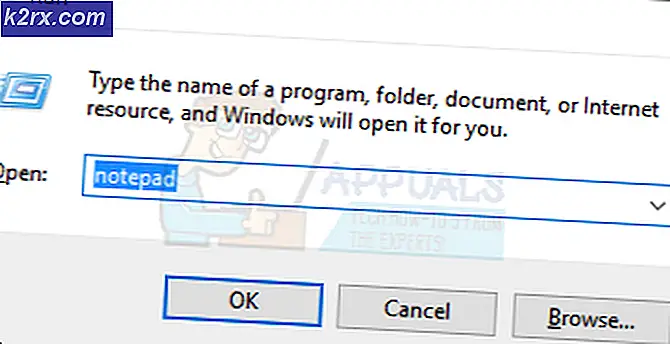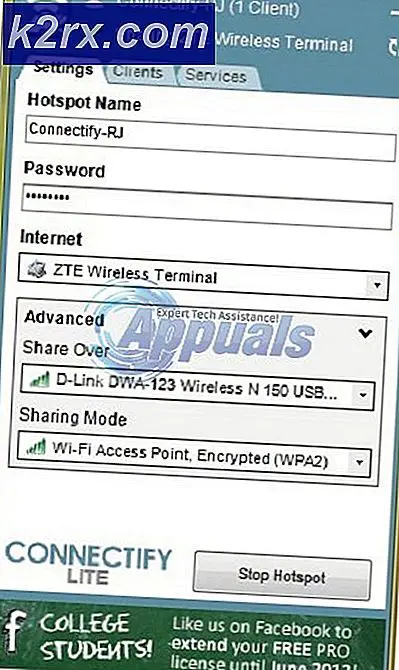Wat is ASGT.exe en moet ik het verwijderen?
Sommige Windows-gebruikers hebben ons bereikt met vragen over een genoemd verdacht proces ASGT.exe die ze ontdekten in Taakbeheer. Hoewel sommige gebruikers problemen met veel gebruik melden die verband houden met dit proces, klagen anderen dat ze constant te maken hebben met willekeurige herstarts en ze ontdekten dat asgt.exe voor de oorzaak wordt gesignaleerd in het betrouwbaarheidsrapport van de gebeurtenis die aan het systeem is gekoppeld Botsing.
Het blijkt dat dit uitvoerbare bestand niet exclusief is voor een bepaalde Windows-versie, zoals wordt gemeld op Windows 7, Windows 8.1 en Windows 10.
Wat is ASGT.exe?
Het echte ASGT.exeis een softwarecomponent die behoort tot ASUS GPU Tweak en is ondertekend door ASUS Corp. Dit is geenszins een essentieel Windows-proces en kan specifiek worden uitgeschakeld als bekend is dat het problemen veroorzaakt.
De bovenliggende applicatie van het ASGT.exewerkwijze (ASUS GPU Tweak) is een hulpprogramma dat voornamelijk wordt gebruikt voor het overklokken van grafische kaarten op ASUS-pc's en laptops. De eerste lancering van dit hulpprogramma kan teruggaan tot 2011, maar sindsdien is het exponentieel geëvolueerd met meer dan 30 updates die het aantal compatibele GPU's dat met deze tool kan worden aangepast, heeft verhoogd.
ASGT is een acroniem dat staat voor NET ZOONSGraphics Processing UnitTzwak. De standaardlocatie van dit proces is ofwel in C: \ Windows \ System32 of binnen C: \ Windows \ SysWOW64 \.
In de meeste gevallen is de bovenliggende applicatie achter de ASGT.exeproces wordt optioneel geïnstalleerd of wordt gebundeld met ASUS grafische kaartstuurprogramma's.
Is ASGT.exe Veilig?
Zoals hierboven uitgelegd, de echte ASGT.exeHet proces vormt geen enkel beveiligingsrisico, aangezien het is ondertekend door een vertrouwde uitgever. Als u veel hulpbronnen gebruikt, kunt u het proces uitschakelen zonder bang te hoeven zijn voor andere gevolgen.
Maar voordat u dit proces als legitiem bestempelt, moet u wellicht wat onderzoek doen. Houd er rekening mee dat de meeste succesvolle malwareproducten tegenwoordig zijn ontworpen om zichzelf te camoufleren als vertrouwde processen om te voorkomen dat ze worden opgepikt door beveiligingssuites. Om er zeker van te zijn dat u niet te maken heeft met een kwaadaardig proces, wordt het ten zeerste aanbevolen dat u zich eerst verdiept om meer te weten te komen over de ASGT.exewerkwijze.
Zoek eerst naar bewijs van de oudertoepassing - If ASUS GPU Tweakis niet op uw computer geïnstalleerd, dan is er geen reden waarom u dit proces in uw Taakbeheer zou moeten zien lopen (tenzij het een overgebleven bestand is).
Als ASUS GPU Tweak is geïnstalleerd, zou u moeten zien of het proces zich in de juiste map bevindt. Om dit te achterhalen, opent u Taakbeheer (Ctrl + Shift + Enter) en selecteer het Processen tabblad. Als u daar eenmaal bent aangekomen, bladert u omlaag door de lijst met achtergrondprocessen en zoekt u ASGT.exe.Zodra u het ziet, klikt u er met de rechtermuisknop op en kiest u Open Bestandslocatie vanuit het nieuw verschenen contextmenu.
Als de onthulde locatie anders is dan C: \ Windows \ System32 of C: \ Windows \ SysWOW64 \en je hebt niet geïnstalleerd ASUS GPU Tweakop een aangepaste locatie, dan is de kans om met een kwaadaardig bestand om te gaan groot.
In dat geval raden we u aan het bestand naar een betrouwbare virusdatabase te sturen, zodat het wordt geanalyseerd op kwaadaardig bewijs. Er zijn verschillende services waarmee u dit kunt doen, maar als u op zoek bent naar iets betrouwbaars waarvoor geen betaald abonnement nodig is, raden we Virustotal aan.
Om het bestand voor analyse naar VirusTotal te sturen, hoeft u alleen maar naar deze link te gaan (hier) vanuit uw browser, upload het bestand en wacht tot de analyse is voltooid.
Als de analyse geen inconsistenties aan het licht heeft gebracht, sla dan het volgende gedeelte over en ga direct naar het ‘Hoe crashes veroorzaakt door ASGT.exe te stoppen’ sectie.
Maar aan de andere kant, als u in de analyseresultaten aanwijzingen voor een virusinfectie ziet, gaat u naar de volgende sectie direct hieronder voor een risicobeperkende strategie.
Omgaan met de beveiligingsdreiging
Als de onderzoeken die u hierboven heeft uitgevoerd, vermoeden hebben dat u mogelijk te maken heeft met een of andere virusinfectie, wordt het ten zeerste aanbevolen uw systeem te scannen om elk type infectie te verwijderen dat de ASGT.exewerkwijze.
Houd er rekening mee dat als u daadwerkelijk te maken hebt met cloaking-malware, niet alle beveiligingssuites zijn uitgerust om ze te identificeren en in quarantaine te plaatsen. Als u al een maandelijks en premium abonnement voor een scanner betaalt, kunt u er een scan mee starten.
Maar als u op zoek bent naar een gratis alternatief dat geen andere investeringen vereist, raden we u aan een diepe scan uit te voeren met de gratis versie van Malwarebytes. Eerdere omgang met dit soort virussen heeft bevestigd dat deze beveiligingsscanner uitstekend is in het identificeren van de meeste cloaking-malware die is ontworpen om zich voor te doen als systeembronnen.
Als u niet zeker weet hoe u een diepe scan met Malwarebytes moet starten, volgt u dit artikel (hier).
Als de scan erin geslaagd is de geselecteerde items te identificeren en in quarantaine te plaatsen, start u uw computer opnieuw op en gaat u naar het volgende gedeelte hieronder om te zien of de crashes die verband houden met de ASGT.exe bestand nog steeds aan de gang.
Hoe crashes te stoppen die worden veroorzaakt door ASGT.exe
Als u het bovenstaande onderzoek heeft uitgevoerd en u heeft bevestigd dat u niet met een kwaadaardig proces te maken heeft (of als u de infectie heeft geëlimineerd), gebruik uw computer dan normaal en kijk of dezelfde crashes geassocieerd zijn met de ASGT.exebestand nog steeds voorkomen.
Houd er rekening mee dat sinds de ASGT.exe proces is op geen enkele manier essentieel voor uw besturingssysteem, u kunt het proces veilig uitschakelen zonder gevolgen voor de functionaliteit van uw Windows. In dit specifieke geval kunt u ASGT.exe uitschakelen zonder de bovenliggende toepassing te verwijderen.
Maar voordat u dit doet, als u de ASUS GPU Tweakhulpprogramma om uw GPU-frequenties te verhogen, houd er dan rekening mee dat de overgeklokte frequenties feitelijk verantwoordelijk zijn voor uw systeemcrashes. Verlaag uw aangepaste GPU-frequenties en kijk of de crashes niet meer optreden.
Als het verlagen van de frequenties geen verschil maakte, vindt u hier een korte handleiding voor het stoppen van crashes veroorzaakt door de ASGT.exe bestand door het proces uit te schakelen:
- druk op Windows-toets + R om een Rennen dialoog venster. typ vervolgens ‘Msconfig’ en druk op Enter om het Systeem configuratie menu. Zodra je aankomt in het UAC (gebruikersaccountbeheer) prompt, klik op Ja om beheerdersrechten te verlenen.
- Als je eenmaal binnen bent Systeem configuratie venster, selecteer het Dienstentabblad uit de lijst met beschikbare processen en zoek het ASUS GPU Tweak (ASGT.exe)proces en verwijder het vinkje uit het selectievakje dat eraan is gekoppeld voordat u klikt Van toepassing zijn om de wijzigingen op te slaan.
- Nadat het u is gelukt om de service uit te schakelen, start u uw computer opnieuw op en kijkt u of de onverwachte systeemcrashes zijn gestopt bij de volgende keer opstarten van het systeem.
Als u op zoek bent naar een permanente oplossing waarbij u het ASGT.exega samen met de bovenliggende applicatie naar de volgende methode hieronder.
Hoe te verwijderen ASGT.exe
Als de onderzoeken die u hierboven heeft uitgevoerd u hebben overtuigd tot de conclusie dat u het ASGT.exe,Houd er rekening mee dat u dit niet kunt doen zonder de hoofdtoepassing te verwijderen.
Als u alleen het ASGT.execonventioneel verwerken vanaf de locatie, ASUS GPU Tweakzal het waarschijnlijk regenereren bij de volgende keer opstarten van het systeem om zijn dagelijkse taken uit te voeren. In het geval dat u nog steeds een hoog resourceverbruik ervaart of een onverwachte applicatie crasht die verband houdt met het ASGT.exe,volg onderstaande instructies.
Hier is een korte handleiding over het verwijderen ASGT.exesamen met de ouderapplicatie (ASUS GPU Tweak)via het venster Programma's en onderdelen:
- druk op Windows-toets + R om een Rennen dialoog venster. Als je eenmaal in het vak Uitvoeren bent, typ je ‘Appwiz.cpl’ in het tekstvak en druk op Enter om het Programma's en onderdelen venster.
- Als het je eenmaal lukt om binnen te komen Programma's en onderdelen venster, scrol omlaag door de lijst met applicaties en zoek het ASUS GPU Tweaknut.
- Als je het ASUS GPU Tweakhulpprogramma, klik er met de rechtermuisknop op en kies Verwijderen vanuit het nieuw verschenen contextmenu.
- Volg de instructies op het scherm om het verwijderen te voltooien, start vervolgens uw computer opnieuw op en kijk of de onverwachte systeemcrashes zijn opgelost bij de volgende keer opstarten van het systeem.